通过iVMS-4200客户端的云台控制协议操作F100_300
ivms4200设置
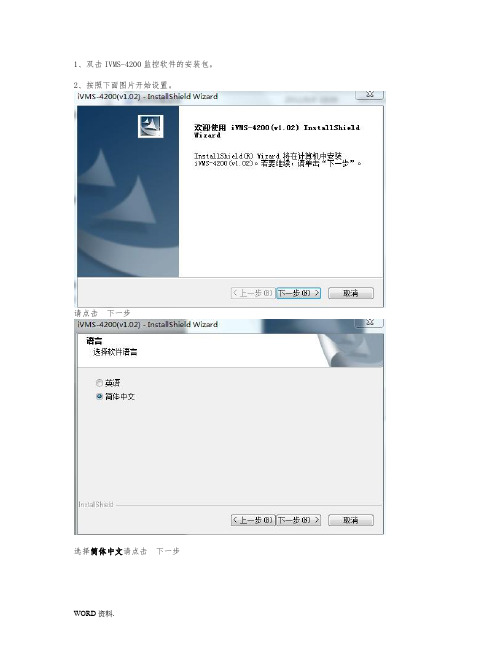
1、双击IVMS-4200监控软件的安装包。
2、按照下面图片开始设置。
请点击下一步
选择简体中文请点击下一步
选择我接受许可证协议中的条款请点击下一步
按照上面的操作选择需要的功能(默认即可)然后下一步
请点击下一步
点击安装
点击下一步
点击完成
安装软件 IVMS4200完成
下面是设置软件
在桌面上找到IVMS4200软件的图标,双击打开软件。
下面按照图片操作
超级用户:admin
密码:123456
密码确认:123456
启用自动登录打钩
最后选择注册
第一次进入软件时会弹出向导选择进入向导
选择添加
别名:随意取名
地址:花生壳给出的地址端口号:8000
用户名:admin(默认)密码:12345(默认)
多播地址:不填
导入至分组打钩
点击添加
可以看到上面显示到了KTV 这台设备,即为连接成功(可能需要等待一会,这由网络速度决定)然后选择下一步
再次点击下一步
点击右边KTV文件夹,然后点击导入全部
导入成功可以看到右边出现监控点
点击下一步
恭喜!完成安装步骤了!!!点击完成即可!
现在可以看到控制面板了,点击主预览
监控的最后一步,双击左侧 KTV 文件夹即可开始远程监控
注意!本软件实时预览与网络上行端(KTV)以及网络下行端(远程监控计算机)网络速度有关系!如图像卡,请减少实时预览的摄像机数量。
WORD资料.。
4200操作指南
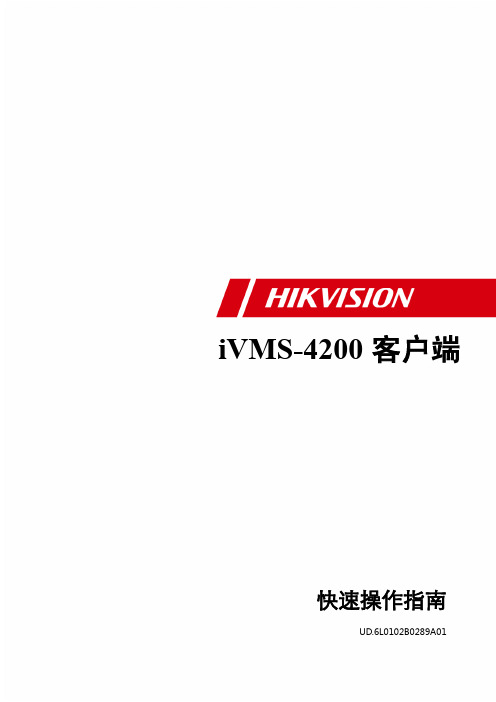
杭州海康威视数字技术股份有限公司 | 版权所有(C)
2
iVMS-4200 快速操作指南
目录
目 录 .................................................................................................................................................................................... 2 1 简介 .............................................................................................................................................................................. 3 2 部署方案 ...................................................................................................................................................................... 4
2.1 局域网部署方案.................................................................................................................................................. 4 2.2 公网部署方案...................................................................................................................................................... 5 3 安装和卸载 .................................................................................................................................................................. 8 3.1 程序安装.............................................................................................................................................................. 8 3.2 修改、修复或者删除程序.................................................................................................................................. 9 4 快速操作 .................................................................................................................................................................... 11 4.1 登录.................................................................................................................................................................... 11 4.2 软件界面介绍.................................................................................................................................................... 11 4.3 向导功能............................................................................................................................................................ 13 4.4 预览.................................................................................................................................................................... 15 4.5 录像.................................................................................................................................................................... 16 4.6 回放.................................................................................................................................................................... 18 4.7 电子地图............................................................................................................................................................ 21 4.8 退出.................................................................................................................................................................... 26
IVMS4200 PCNVR 操作手册
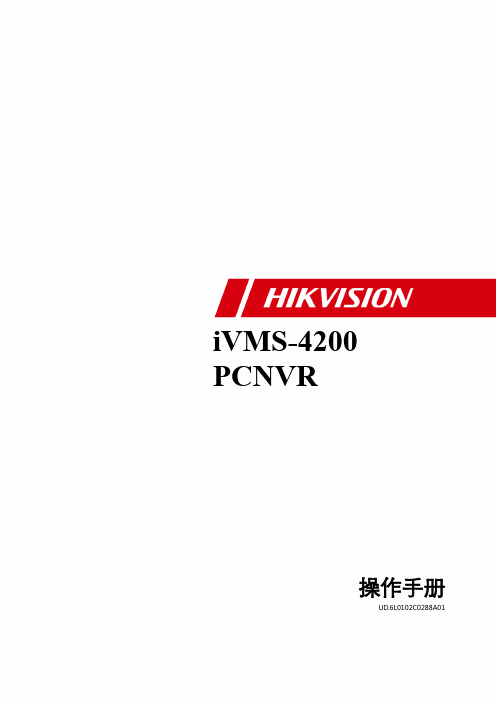
前言
iVMS-4200 PCNVR
操作手册
UD.6L0102C0288A01
iVMS-4200 PCNVR 用户手册
前言
前言
非常感谢您购买我公司的产品,如果您有什么疑问或需要请随时联系我们。
适用型号
本手册适用于iVMS-4200 PCNVR软件。
声明
本手册可能包含技术上不准确的地方、或与产品功能及操作不相符的地方、或印刷错误。我司将根据产
0100031030419ivms4200pcnvr用户手册目录目录前言i图目录iv表目录viii1简介111简介112运行环境12运行和使用221用户登录222向导功能223软件界面介绍624软件性能83监控点导入931添加监控点932删除监控点1233远程配置134监控点配置1441图像设置1442图报警输入2262移动侦测2563遮挡报警2864视频丢失3065pir报警3266无线报警3467呼救报警3668异常387io设置4171报警输入4172报警输出428用户管理439磁盘管理4510系统配置46101系统信息47102基本参数47103保存路径48104网络设置48105键盘和摇杆52106报警声音53107电子邮件5311其他功能55111自动启动55112导入和导出配置文件55113辅屏显示56114打开本地文件56ivms4200pcnvr用户手册目录115日志搜索56116软键盘57117语言5812主预览59121默认视图预览60122自定义视图预览60123预览控制611231预览码流选择611232声音控制611233电子放大61124本地录像和抓图621241手动录像621242抓图62125其他功能631251语音对讲631252语音广播631253io控制641254监控点状态6513云台控制66131云台参数设置66132云台控制661333d定位67134预置点67135轨迹68136巡航6814回放70141录像检索70142回放控制73143同步回放75144即时回放7515电子地图78151地图添加78152热点添加81153热区添加82154地图预览8316浏览器访问85161浏览器登录85162ip通道配置85163预览87164硬盘管理88165录像配置88166回放90167日志9117常见问题解决方法93ivms4200pcnvr用户手册目录图目录图21自动登陆对话框2图22进入向导界面2图23磁盘管理界面3图24监控点导入界面3图25添加监控点界面4图26添加通道界面4图27修改网络参数界面5图28录像计划配置界面5图29完成向导界面6图210软件界面6图31监控点导入界面9图32添加通道对话框9图33修改网络参数对话框10图34ip域名添加界面10图35ip段添加界面11图36i
海康威视iVMS-4200 用户手册

iVMS-4200客户端用户手册UD.6L0102C1281A01 1前言非常感谢您购买我公司的产品,如果您有什么疑问或需要请随时联系我们。
适用型号本手册适用于网络视频监控软件iVMS-4200。
声明本手册可能包含技术上不准确的地方、或与产品功能及操作不相符的地方、或印刷错误。
我司将根据产品功能的增强或变化而更新本手册的内容,并将定期改进及更新本手册中描述的软硬件产品。
更新的内容将会在本手册的新版本中加入,恕不另行通知。
本手册中内容仅为用户提供参考指导作用,不保证与实物完全一致,请以实物为准。
约定在本手册中为了简化描述,做以下约定:网络视频监控软件iVMS-4200简称为软件或客户端。
网络硬盘录像机、混合型网络硬盘录像机、视频服务器、NVR、IP Camera和IP Dome等统一称为设备,引入密码激活机制的设备称为新设备,未更新程序到支持密码激活机制版本的设备称为老设备。
点击为鼠标左键单击;双击为鼠标左键双击;右键单击为鼠标右键单击。
部分图片为示意图,请以软件实际界面为准。
符号约定在本文中可能出现下列标志,它们所代表的含义如下。
符号说明注意表示有潜在风险,如果忽视这些文本,可能导致错误或不可预知的结果。
说明表示是正文的附加信息,是对正文的强调和补充。
注意•本用户手册中所提到的初始用户名(admin)和密码(12345)仅供未采用激活机制的设备初次登录使用。
为杜绝安全隐患,请您务必在初次登录后及时修改初始密码,以防他人未经授权登录您的设备或造成其他不良后果。
•为更好保护您的隐私并提升产品安全性,我们强烈建议您根据如下规则设置较为复杂的密码:不少于8个字符,包含大小写字母、数字和特殊字符等。
•请您理解,您有责任合理配置所有的密码及其他相关产品安全设置。
目录前言 (i)目录 (ii)1. iVMS-4200简介 (1)1.1.功能概述 (1)1.2.运行环境 (1)1.3.更新说明 (1)2. 设备管理 (3)2.1.用户登录 (3)2.2.支持设备类型 (4)2.3.设备激活与密码重置 (4)2.4.设备网络参数修改 (7)2.5.设备添加(以编码设备为例) (8)2.6.设备删除及修改 (10)2.7.二维码 (11)2.8.在线用户 (12)2.9.分组管理 (12)2.9.1. 分组添加 (13)2.9.2. 分组管理 (14)2.9.3. 资源导入 (15)2.9.4. 监控点管理 (16)2.10.远程配置 (17)3. 设备预览 (19)3.1.预览 (19)3.1.1. 画面分割 (19)3.1.2. 图像预览 (19)3.1.3. 预览抓图及录像 (20)3.1.4. 云台控制 (21)3.1.5. 其他功能 (24)3.2.轮巡预览 (28)3.3.鱼眼 (30)4. 录像配置及回放 (43)4.1.录像配置 (43)4.1.1. 设备本地录像 (43)4.1.2. 录像高级配置 (44)4.1.3. 抓图高级配置 (44)4.2.录像回放 (45)4.2.1. 远程回放 (45)4.2.2. 视频摘要回放 (54)5. 事件管理 (58)5.1.监控点事件 (60)5.2.报警输入事件 (61)5.3.异常 (62)6. 日志管理 (63)6.1.日志搜索 (63)6.2.日志过滤 (64)6.2.1. 按过滤条件过滤 (64)6.2.2. 按关键字过滤 (65)6.3.日志备份 (67)6.4.导出图片 (67)7. 客户端配置 (69)7.1.用户管理 (69)7.2.系统配置 (70)7.2.1. 常用 (71)7.2.2. 图像 (72)7.2.3. 文件 (73)7.2.4. 键盘和摇杆 (73)7.2.5. 报警声音 (74)7.2.6. 电子邮件 (75)8. 存储服务器 (77)8.1.存储服务器本地配置 (77)8.2.存储服务器添加 (78)8.3.存储服务器配置 (79)8.4.存储服务器存储计划配置及回放 (80)8.5.存储服务器报警弹图配置 (82)9. 流媒体服务器 (84)9.1.流媒体服务器添加 (85)9.2.流媒体服务器配置 (85)10. 其他功能 (87)10.1.多屏显示 (87)10.2.辅屏预览 (88)10.3.热度图 (88)10.4.客流量 (90)10.5.过线计数 (90)10.6.道路监控 (92)10.7.智能图片检索—人脸检索 (93)10.8.智能图片检索—行为分析 (94)10.9.智能图片检索—车牌检索 (95)10.10.人脸抓拍 (96)11. 常见问题解答 (98)1. iVMS-4200简介1.1. 功能概述iVMS-4200是为嵌入式网络监控设备开发的软件应用程序,适用于嵌入式网络硬盘录像机、混合型网络硬盘录像机、网络视频服务器、NVR、IP Camera、IP Dome,支持实时预览、远程配置设备参数、录像存储、远程回放和下载、日志查询等多种功能。
海康威视视频监控系统软件4200操作指南0000
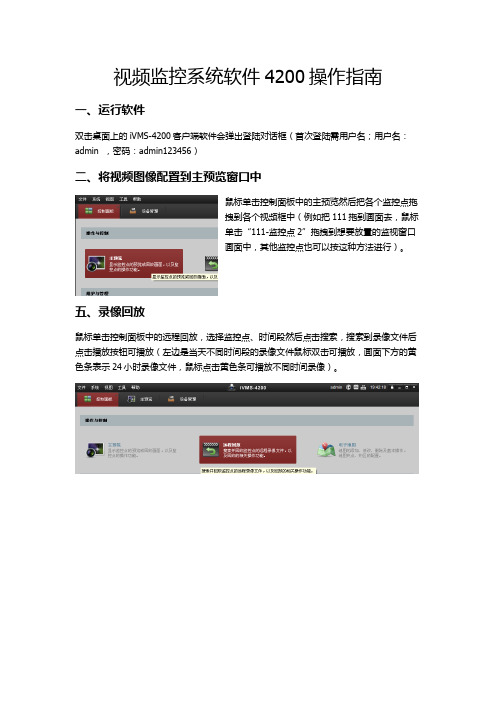
视频监控系统软件4200操作指南
一、运行软件
双击桌面上的iVMS-4200客户端软件会弹出登陆对话框(首次登陆需用户名;用户名:admin ,密码:admin123456)
二、将视频图像配置到主预览窗口中
鼠标单击控制面板中的主预览然后把各个监控点拖
拽到各个视频框中(例如把111拖到画面去,鼠标
单击“111-监控点2”拖拽到想要放置的监视窗口
画面中,其他监控点也可以按这种方法进行)。
五、录像回放
鼠标单击控制面板中的远程回放,选择监控点、时间段然后点击搜索,搜索到录像文件后点击播放按钮可播放(左边是当天不同时间段的录像文件鼠标双击可播放,画面下方的黄色条表示24小时录像文件,鼠标点击黄色条可播放不同时间录像)。
六、录像文件下载
鼠标在回放画面上单击鼠标右键弹出菜单,单击下载弹出对话框,点击下载即可(录像保存文件在客户端安装的目录下,如客户端安装到C:目录下,录像文件就在C:目录下的ivms4200文件夹里)。
ivms4200操作手册
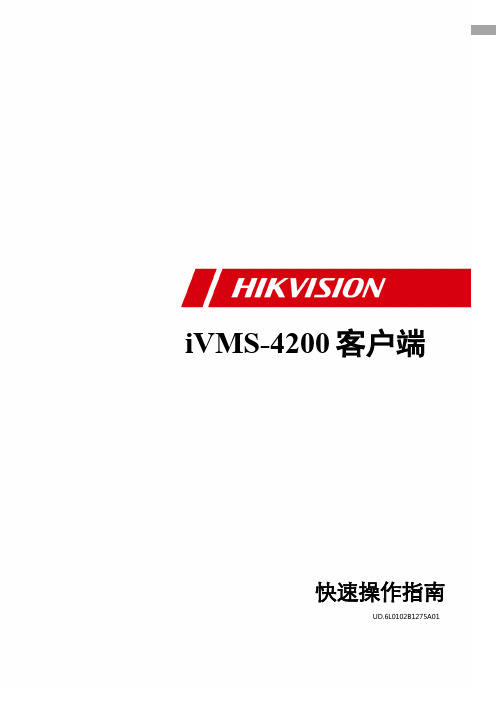
iVMS-4200客户端快速操作指南UD.6L0102B1275A01非常感谢您购买我公司的产品,如果您有什么疑问或需要请随时联系我们。
本手册适用于iVMS-4200。
本手册可能包含技术上不准确的地方、或与产品功能及操作不相符的地方、或印刷错误。
我司将根据产品功能的增强或变化而更新本手册的内容,并将定期改进及更新本手册中描述的软硬件产品。
更新的内容将会在本手册的新版本中加入,恕不另行通知。
本手册中内容仅为用户提供参考指导作用,不保证与实物完全一致,请以实物为准。
本手册中提到的部件、组件和附件仅作说明之用,不代表购买机型的配置,详细配置请以装箱单为准。
注意•本用户手册中所提到的初始用户名(admin)和密码(12345)仅供未采用激活机制的设备初次登录使用。
为杜绝安全隐患,请您务必在初次登录后及时修改初始密码,以防他人未经授权登录您的设备或造成其他不良后果。
•为更好保护您的隐私并提升产品安全性,我们强烈建议您根据如下规则设置较为复杂的密码:不少于8个字符,包含大小写字母、数字和特殊字符等。
•请您理解,您有责任合理配置所有的密码及其他相关产品安全设置。
02040110511201简介 (4)2部署方案 (5)2.1局域网部署方案 (5)2.1.1完整应用模式 (5)2.1.2简化模式 (6)2.2公网部署方案 (7)2.2.1固定IP应用模式 (7)2.2.2动态IP应用模式 (8)3安装和卸载 (9)3.1程序安装 (9)3.2修改、修复或者删除程序 (10)4快速操作 (12)4.1登录 (12)4.2软件界面介绍 (12)4.3向导功能 (15)4.4预览 (17)4.5录像 (18)4.6回放 (21)4.7电子地图 (25)4.8客流量、过线计数和热度图 (29)4.9道路监控 (30)4.10人脸检索 (31)4.11车牌检索 (32)4.12行为分析 (32)4.13人脸抓拍 (33)4.14报警主机 (34)4.15可视对讲 (34)4.16退出 (35)1简介本手册介绍软件的安装卸载,以及一些基本操作,如实时预览、录像和回放。
IVMS-4200快速操作指南
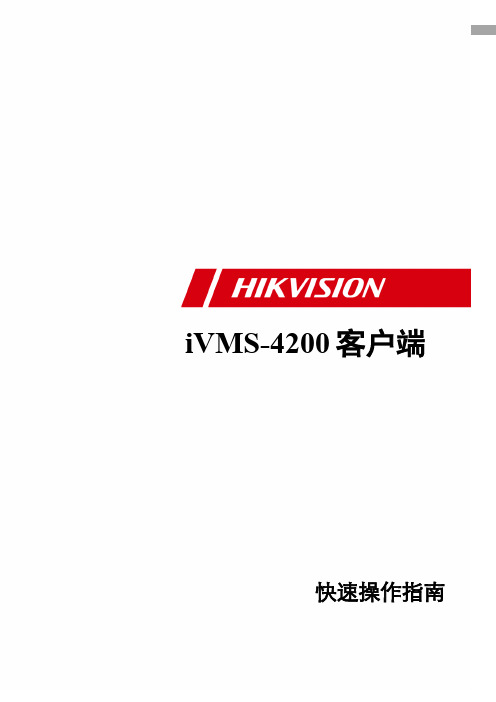
2.1 局域网部署方案.................................................................................................................................................. 5 2.1.1 完整应用模式 ............................................................................................................................................. 5 2.1.2 简化模式 ..................................................................................................................................................... 6
海康威视视频监控系统软件4200操作指南

视频监控系统软件4200操作指南
一、安装软件客户端
双击图标iVMS-4200进行安装
二、运行软件
双击桌面上的iVMS-4200客户端软件会弹出登陆对话框(首次登陆需注册用户名;用户名:admin ,密码:123456)
点击登陆弹出向导对话框关闭向导对话框
三、添加监控设备
鼠标单击设备管理添加监控设备(例如添加地址是221.7.50.123的硬盘录像机,点击设备管理——添加设备——别名:自己填,地址:221.7.50.123,端口:6000,用户名:admin,密码:123456——添加)。
四、将视频图像配置到主预览窗口中
鼠标单击控制面板中的主预览然后把各个监控点拖拽到各个视频框中(例如把111拖到画面去,鼠标单击“111-监控点2”拖拽到想要放置的监视窗口画面中,其他监控点也可以按这种方法进行)。
五、录像回放
鼠标单击控制面板中的远程回放,选择监控点、时间段然后点击搜索,搜索到录像文件后点击播放按钮可播放(左边是当天不同时间段的录像文件鼠标双击可播放,画面下方的黄色条表示24小时录像文件,鼠标点击黄色条可播放不同时间录像)。
六、录像文件下载
鼠标在回放画面上单击鼠标右键弹出菜单,单击下载弹出对话框,点击下载即可(录像保存文件在客户端安装的目录下,如客户端安装到C:目录下,录像文件就在C:目录下的ivms4200文件夹里)。
- 1、下载文档前请自行甄别文档内容的完整性,平台不提供额外的编辑、内容补充、找答案等附加服务。
- 2、"仅部分预览"的文档,不可在线预览部分如存在完整性等问题,可反馈申请退款(可完整预览的文档不适用该条件!)。
- 3、如文档侵犯您的权益,请联系客服反馈,我们会尽快为您处理(人工客服工作时间:9:00-18:30)。
操作说明
程序版本:V2.66 1 准备工作
正确安装网络视频监控软件iVMS-4200客户端及流媒体服务器等,并连接视频服务器(视频服务器默认用户名为admin,默认密码为12345),给F100-300C连监控设备连上电源,创建超级用户后输入自定义的用户名和密码点击登录进入客户端软件(图1.1),进入控制面板,各项功能如图1.2所示。
图1.1
图1.2
导入监控点对应所连接的设备输入点1(或2、3、4)(图1.3),通过主预览
打开监控视频(图1.4),双击camera 01视频画面可由1/4屏幕变为整个屏幕显示(图1.5)。
通过点击控制面板中进行设备的管理,显示在线设备、添加、修改或删除设备(图1.6),可通过点击控制面板中进入系统配置界面修改保存文件目录(图1.7)。
图1.3
图1.4
图1.5
图1.6
图1.7
2 PTZ云台控制菜单
2.1 调出PTZ云台控制菜单
连接上视频服务器后,通过右键点击监控视频(图2.1)或者点击在视频右下方的云台图标(图2.2)调出云台控制的界面PTZ(图2.3)。
图2.1 图2.2 图2.3
2.2 配置PTZ云台参数
通过控制面板->监控点配置->云台控制来配置监控点对应的云台参数,参数配置如图2.4所示,然后保存。
再点击视图菜单或控制面板中的主预览回到监控点视频。
图2.4
3 菜单的操作
设置预置点:选择要设置的预置点,点击,输入预置点的别名(比如可以设置成预
置点126或yzd移动侦测126),点击确定就完成了对预置点的设置。
可设置的预置点范围:01-255.
3.1 移动侦测和打坏点的操作
通过设置预置点126、127来调用移动侦测和打坏点菜单,通过来改变菜
单项的值,通过来切换到不同的菜单项,如图3.1所示。
移动侦测菜单:移动侦测Y/N是否开启移动侦测。
报警模式可以设置自动报警持续的时间,如10s,或者手动关闭报警。
目标指示Y/N是否指示移动的物体(在移动侦测开启状态下才有用)。
灵敏度表示灵敏度的调节,随着值的增大灵敏度也增大。
地址和预地址配合使用,将预地址设置为想要设置的地址,在地址处改
变菜单项的值,就可以把地址设置成预地址的值。
(注:监控点配置对
应的地址需要与移动侦测的地址一致,PTZ菜单才能有效操作。
)打坏点菜单:x和y配合使用更改光标坐标定位坏点位置。
总:坏点总数。
T:坏点阈值。
菜显:菜单显示在视频的上部还是下部。
坏显:(Y/N),坏点是
否显示,标记为白色。
对准:(Y/N),光标是否对准坏点。
替换:(Y/N),
是否替换当前坏点。
撤销:(Y/N),是否撤销倒数第一个坏点。
存:(Y/N),
是否保存。
清空:(Y/N),是否清空所有坏点。
自动:(Y/N),是否自
动查找坏点。
菜显:选择菜单在上/下部显示。
注:1.坏点处理时请用均匀的物体遮挡住探测器或镜头;2.灵敏度不宜设置得过高,会导致设备受外界因素如刮风干扰较大。
可通过PTZ云台控制菜单修改移动侦测的灵敏度。
图3.1
3.2 屏蔽区域的选择
调用预置点:通过双击预置点1、2进行画/消除屏蔽区域和显示/不显示屏蔽区域。
调用预置点1:画屏蔽区域,或者消除屏蔽区域。
调用预置点2:显示屏蔽区域,或者不显示屏蔽区域。
当要画或者消除屏蔽区域时,首先调用预置点2让屏蔽区域显示,画面会出现一个十字
光标,调用预置点1来添加或者消除(通过移动光标来确定当前的状态是在消除或者是添
加),通过来移动光标,逐步地画/清除屏蔽区域。
所绘屏蔽区域即为红色标记区域,如图3.2所示。
当画完屏蔽区域后,需要保存,通过设置点126一次来调出移动侦测菜单,然后再设置点126退出该菜单,即可将屏蔽区域保存。
通过以上步骤,就可以让仪器对屏蔽区域不进行移动侦测。
例如:绘制一棵大树所在区域为屏蔽区域,将使监控设备不对风吹树摇进行移动侦测触发报警。
图3.2
4 版本及修改。
